Automações Wix: enviar dados via webhook
2 min de leitura
Envie dados de automação para um aplicativo de terceiros ou para seu próprio servidor web usando um webhook. Os webhooks são uma maneira dos aplicativos que não estão conectados enviarem mensagens e informações uns aos outros em tempo real. Quando você conecta uma automação por meio de um webhook, toda vez que essa automação é acionada, o webhook envia informações para um URL que você especificou.
Observação:
Recomendamos o uso de webhooks apenas se você tiver conhecimento técnico anterior e experiência em trabalhar com eles.
Para conectar automações com um webhook:
- Vá para Automações no painel de controle do seu site.
- Clique em + Nova automação no canto superior direito.
- Clique em + Criar do zero ou escolha uma automação sugerida.
- Clique no título para dar um nome à sua automação.
- Selecione um gatilho para sua automação.
- Escolha Conectar ao webhook como sua ação de automação.
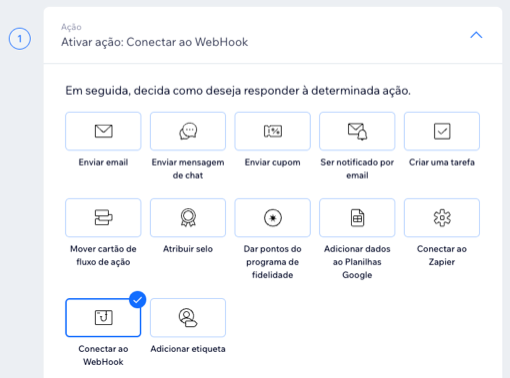
- Insira o URL para o qual o webhook deve enviar uma notificação em URL de destino. Toda vez que sua automação é acionada (por exemplo: um cliente preenche um formulário no seu site), o webhook envia dados para o URL que você especificou.
- Escolha se o webhook deve enviar todos os dados disponíveis para o URL ou apenas alguns dados:
- Todas as chaves e valores: todos os dados do gatilho são enviados para o URL de destino. Por exemplo, se o gatilho for Formulários Wix, o webhook envia dados de todos os campos do formulário.
Dica: clique em Ver estrutura para ver todos os dados que o webhook enviará. Quando terminar, clique em Entendi. - Personalizar estrutura: apenas dados específicos são enviados ao URL de destino. Por exemplo, se o seu gatilho for Formulários Wix, pode ser que você queira enviar apenas os campos de nome e email.
- Clique em Personalizar estrutura ao lado de Adicione suas próprias chaves e valores.
- Insira um nome de chave no campo Chave. Isso ajuda você a distinguir quais dados são enviados.
- Clique em Inserir variável ao lado de Valor para escolher os dados que devem corresponder à chave.
- (Opcional) Clique em + Adicionar chave-valor para adicionar outra linha e corresponder os nomes das chaves aos dados.
Observação: se você optar por não mapear uma chave específica para um valor, o webhook notificará o URL sem qualquer informação adicional do gatilho. - Quando terminar, clique em Salvar.
- Todas as chaves e valores: todos os dados do gatilho são enviados para o URL de destino. Por exemplo, se o gatilho for Formulários Wix, o webhook envia dados de todos os campos do formulário.
- Clique no dropdown Escolha um horário para selecionar um horário para sua automação.
- Clique em Ativar ou Salvar.
